下載
首先感謝開發者:
https://github.com/drcoms/drcom-generic
這個項目基于python實現了d,p,x版drcom認證,請到上述鏈接查看相關信息,
項目的wiki簡單介紹了各版本的使用方法.
首先下載上面的drcom-generic,我將其下載到了家目錄~/下,完整目錄:~/drcom-generic
取得必要信息
下面啟動到windows,或者找一個有windows系統的電腦,因為需要知道官方的drcom客戶端是連接的哪個服務器,
以及其他信息,用來配置drcom-generic
在windows下安裝上一個軟件: wireshark
這個軟件很好找,就不說怎么安裝了,安裝好之后,如果你現在使用drcom上網的,
那么就退出drcom客戶端,也就是注銷登錄(這一步是必須的)
然后打開wireshark, 軟件會列出有所有的網絡適配器,我用的是無線網,適配器名稱時:”無線網絡連接”,
只有已連接網絡的適配器會有數據波動,如圖所示:
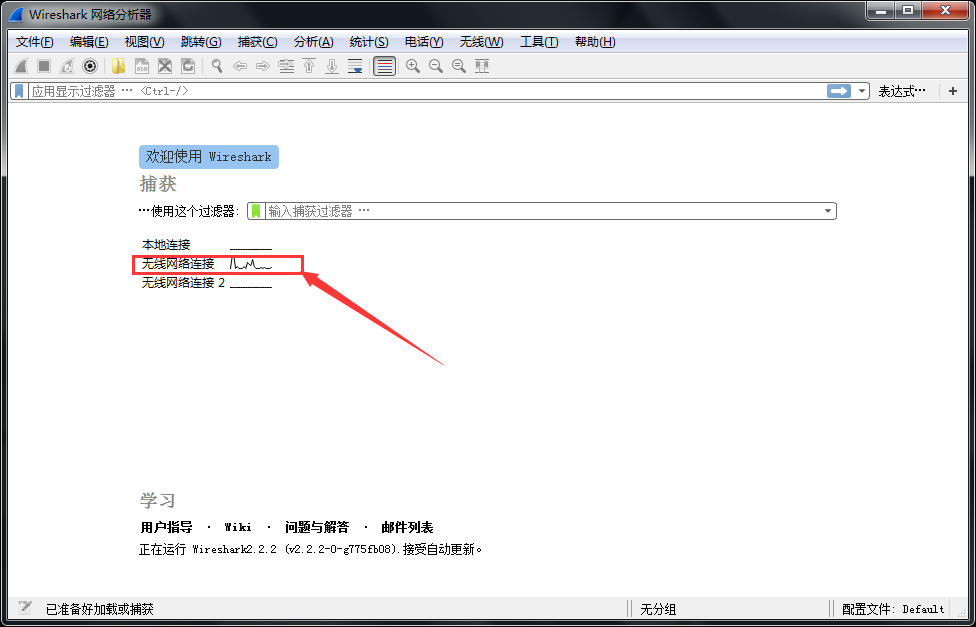
雙擊已連接網絡的適配器,本例中是第二項”無線網絡連接”,然后wireshark就開始記錄這個適配器的數據了,
現在打開drcom客戶端,輸入賬戶密碼點擊登錄,如圖所示:
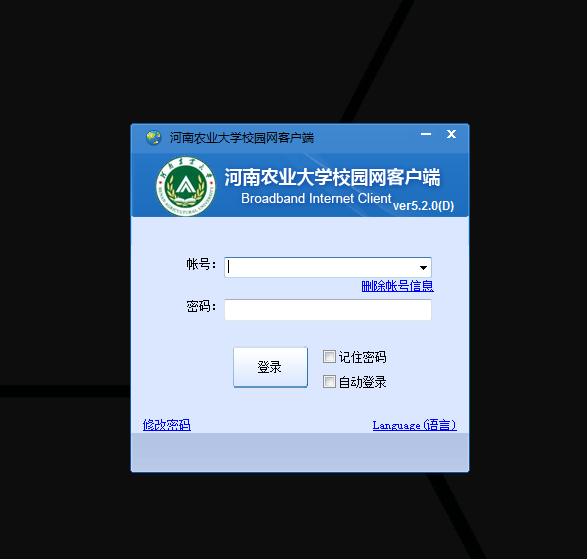
等登錄成功后,點擊drcom客戶端里的注銷,注銷之后點擊wireshark軟件里的”停止”按鈕,如圖:

然后選擇左上角的”文件”按鈕,點擊另存為:
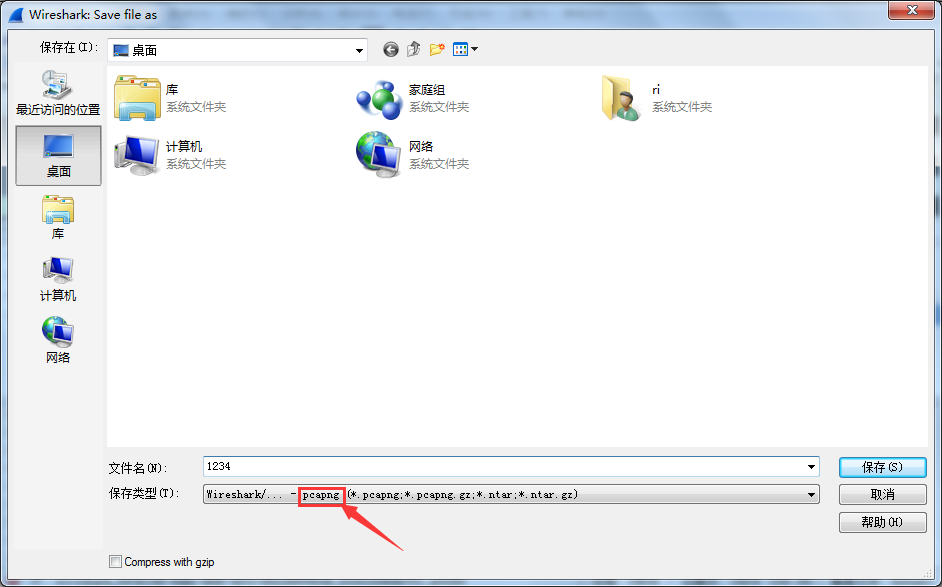
名字隨便寫就行了,一會兒還要改的,本例中保存為abc.pcapng,到這里windows下的工作就完成了.
配置drcom-generic
回到linux系統,把之前保存的abc.pcapng文件復制到~/drcom-generic目錄下,然后打開”drcom_d_config.py”文件,
1filename =
搜索上面的文字,看看等號后面是什么,本例中是3.pcapng,
那么就把abc.pcapng改名為3.pcapng,然后打開一個終端,執行以下命令:
1
2cd ~/drcom-generic
python2 drcom_d_config.py > config.txt
執行完畢后,如果一切正常那么打開”~/drcom-generic/config.txt”文件,就可以看到一些配置信息,
不要關閉”config.txt”文件,再打開同目錄下的”latest-wired.py”文件,找到類似”config.txt”內容的部分,
修改”latest-wired.py”里的那部分內容,改成和”config.txt”一樣就行了
然后再在”latest-wired.py”文件里找”IS_TEST =”,找到后將等號后面改成”False”
最后連接就開始測試在linux下登錄了,使用下面的命令來登錄:
1
2cd ~/drcom-generic
python2 latest-wired.py
下載下來后賦予可執行權限:
1chmod +x drcom.sh
就可以用這個腳本來啟動和關閉了,具體命令是:
1
2
3
4
5
6
7
8#當不使用參數直接執行drcom.sh時,等同于使用-l參數
#登錄
drcom.sh -l
#重啟
drcom.sh -r
#退出
drcom.sh -q







...)











